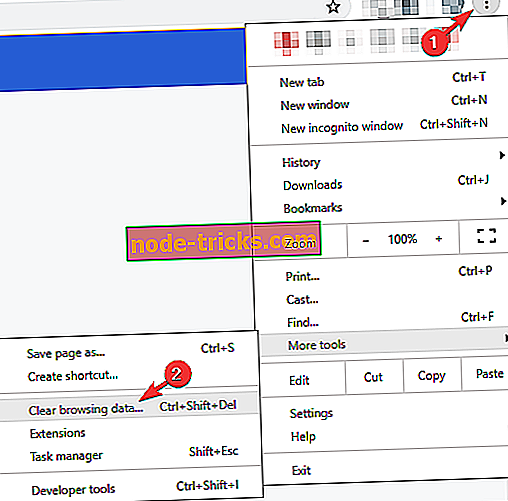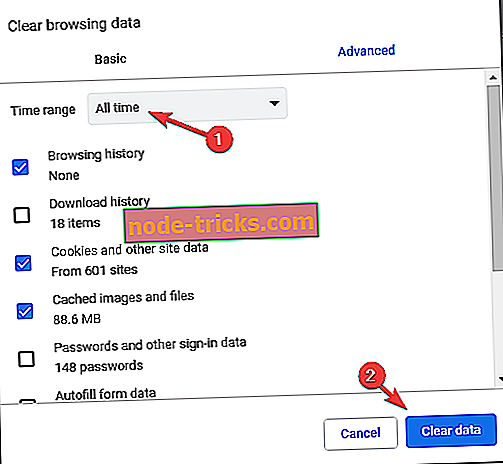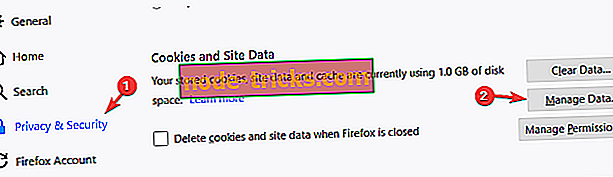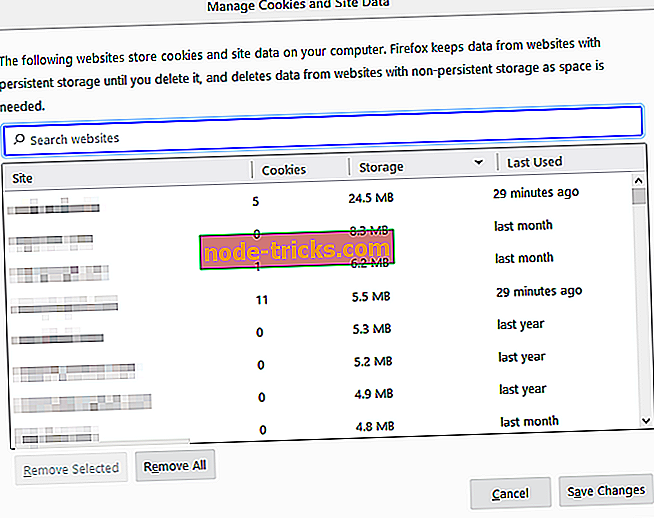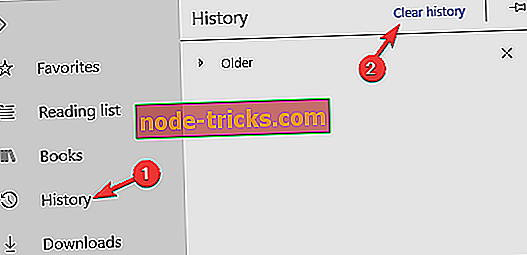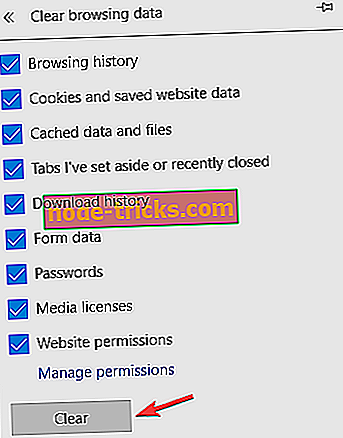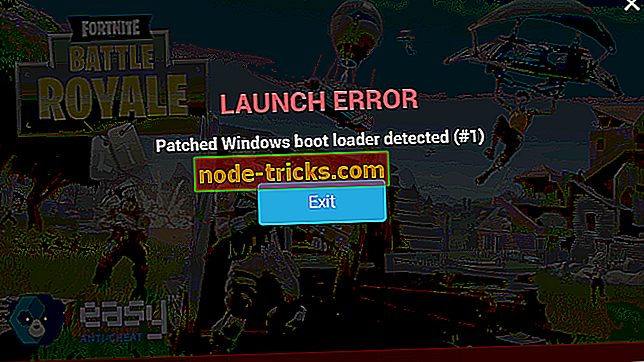Oprava Niečo sa stalo chybou Linkedin chyba s týmito riešeniami
Všetci sme na linke Linkedin, či už pri hľadaní tejto snovej práce alebo pri hľadaní spojenia s podobne zmýšľajúcimi profesionálmi. Platforma sociálnych médií, ktorá vám umožní zostať v obraze s najnovšími trendmi na trhu práce a miestom pre náborárov a kandidátov.
Ale Linkedin je tiež vyhľadávač pre kandidátov, s významom pridávania kľúčových slov v mene veriteľa. So všetkým, čo je na pamäti, môžete vybudovať svoje portfólio a začať shinning s all-star profil.
Napriek tomu, že Linkedin je pre profesionálov nevyhnutným nástrojom, čo sa dá urobiť, keď sa Bummer pokúsime o prihlásenie do platformy , niečo sa pokazilo. Máme problémy s chybou pripojenia ?
Vlákna Spoločenstva diskutovali o tejto otázke už nejaký čas na Linkedin. Mnohí používatelia poukazujú na prevalenciu tohto výskytu:
Nemôžem obnoviť svoju domovskú stránku LinkedIn bez toho, aby som povedal: „Jejda, niečo sa pokazilo“. Potom musím zatvoriť kartu a otvoriť novú, aby som sa mohol vrátiť na LinkedIn. Bude to čoskoro opravené alebo je webová stránka len tak rozbitá?
Ako opraviť Linkedin niečo sa pokazilo. Skúste znova chybu?
- Vymažte vyrovnávaciu pamäť prehliadača
- Skontrolujte client_id
1. Vymažte vyrovnávaciu pamäť prehliadača
Užitočný tip je vymazanie vyrovnávacej pamäte a súborov cookie z prehliadača. Ak však problém pretrváva, skúste prepnúť medzi iným prehliadačom a zistiť, či sa chyba znova vyskytuje.
Pre prehliadač Chrome postupujte takto:
- Otvorte prehliadač Chrome . V pravej hornej časti kliknite na položku Viac .
- Kliknite na položku Ďalšie nástroje a potom kliknite na položku Vymazať údaje prehliadania .
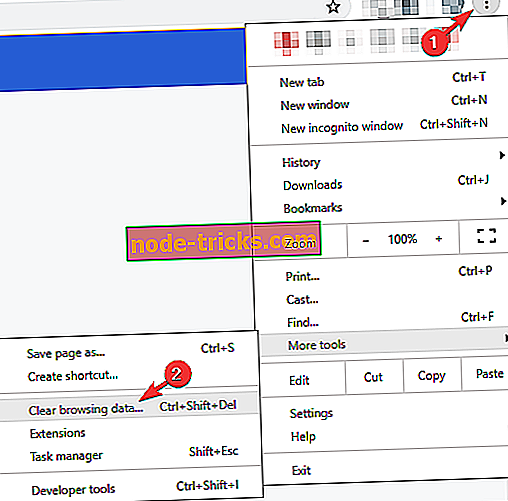
- Vyberte časové rozpätie, môže byť posledná hodina alebo celý čas .
- Vyberte typ údajov, ktoré chcete odstrániť.
- kliknite tlačidlo Clear data .
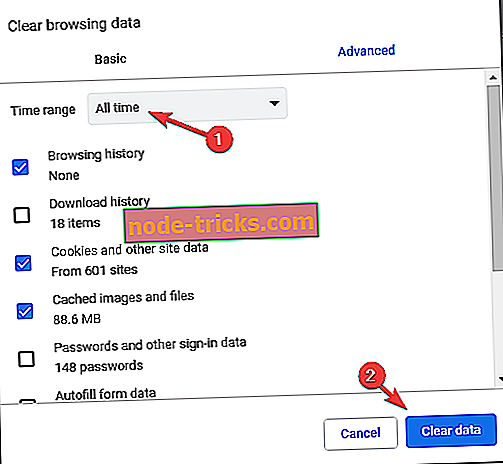
- Všetci ste pripravený.
Pre Mozilla postupujte takto:
- Kliknite na tlačidlo Menu a vyberte položku Options .

- Vyberte panel Súkromie a zabezpečenie a prejdite do časti Súbory cookie a Údaje o lokalite .
- Kliknite na tlačidlo Spravovať údaje . Teraz sa zobrazí dialógové okno Spravovať súbory cookie a údaje o lokalite .
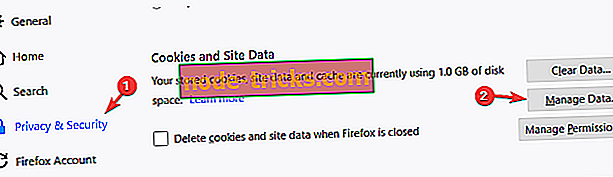
- Do poľa Vyhľadať webové stránky zadajte názov lokality, ktorej súbory cookie chcete odstrániť.
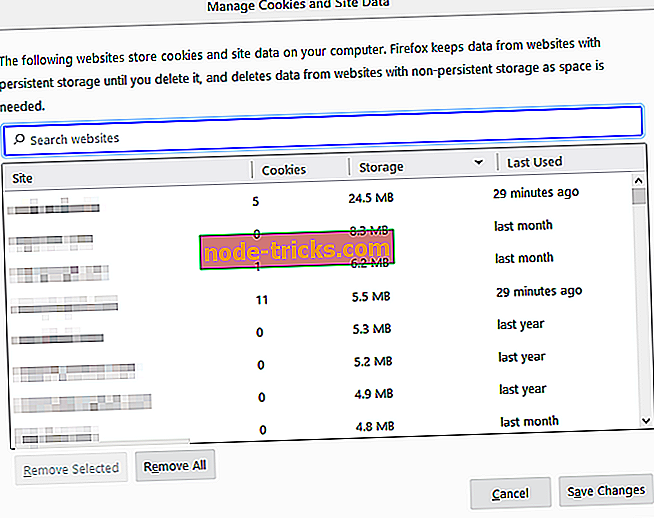
- Ak chcete odstrániť všetky súbory cookie a údaje o ukladaní webových stránok, kliknite na položku Odstrániť všetky zobrazené .
- Ak chcete odstrániť vybraté položky, vyberte položku a kliknite na položku Odstrániť vybraté .
- Kliknite na položku Uložiť zmeny .
- Kliknite na tlačidlo OK v časti Odobratie súborov cookie a potvrdenie údajov o lokalite a potom zatvorte ponuku Možnosti .
Pre Microsoft Edge postupujte nasledovne:
- Ak chcete zobraziť históriu prehliadania, vyberte položku Obľúbené a potom položku História .
- Vyberte Vymazať históriu .
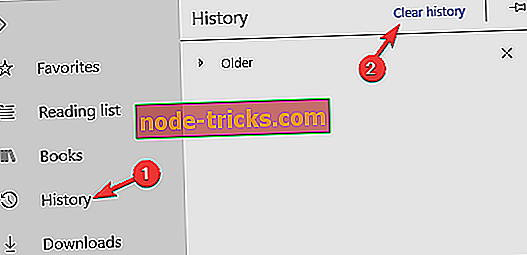
- Vyberte typy údajov, ktoré chcete zo zariadenia odstrániť, a potom vyberte možnosť Vymazať .
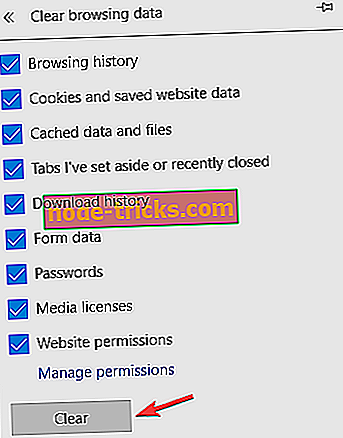
- Ak používate Cortana a chcete vymazať históriu prehliadania, ktorá je uložená v cloude, vyberte možnosť Zmeniť to, čo o mne spoločnosť Microsoft Edge vie, a potom vyberte možnosť Vymazať aktivitu .
2. Skontrolujte client_id
Toto riešenie môže byť užitočné pre jednotlivcov, ktorí majú problémy s prihlásením na svoje portály služby LinkedIn Developer Portal. Uistite sa, že klient client_id v adrese URL na autorizáciu sa zhoduje s klientom client_Id na stránke APP. Uistite sa tiež, že hodnota redirect_url vo vašej sekcii URL pre autorizáciu bola autorizovaná na stránke aplikácie.
Vyskúšajte všetky naše riešenia a dajte nám vedieť, ak pre vás pracovali.